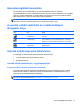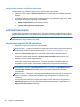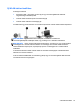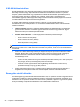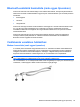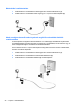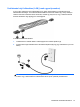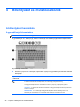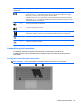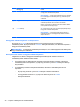HP Notebook User Guide - Linux
Az operációs rendszer vezérlőinek használata
Vezeték nélküli vagy vezetékes hálózati eszköz engedélyezése vagy letiltása:
1. Kattintson a jobb gombbal a Hálózati kapcsolat ikonra a tálca jobb szélén található értesítési
területen.
2. A következő eszközök valamelyikének engedélyezéséhez vagy letiltásához jelölje be az alábbi
lehetőségek valamelyikét vagy törölje annak jelölését:
●
Hálózat engedélyezése (minden hálózati eszköz)
●
Vezeték nélküli kapcsolat engedélyezése
A WLAN használata
Vezeték nélküli kapcsolattal a számítógép Wi-Fi- vagy WLAN-hálózathoz csatlakoztatható. A WLAN
vezeték nélküli útválasztóval vagy elérési ponttal összekapcsolt számítógépekből és eszközökből áll.
MEGJEGYZÉS: Vezeték nélküli kapcsolat létrehozásakor, illetve amikor hálózati hozzáférést ad a
felhasználóknak, meg kell adnia a root jelszót.
Csatlakozás meglévő WLAN-hálózathoz
1. Ellenőrizze, hogy be van-e kapcsolva a WLAN-eszköz.
MEGJEGYZÉS: További információkért a számítógép vezeték nélküli kapcsolat gombjának és
jelzőfényének típusáról és elhelyezkedéséről lásd:
Ismerkedés a számítógéppel, 4. oldal.
2. Kattintson a Hálózati kapcsolat ikonra a tálca jobb szélén található értesítési területen.
Az elérhető vezeték nélküli hálózatok a Vezeték nélküli hálózatok listában jelennek meg.
3. Kattintson a kívánt vezeték nélküli hálózatra.
Amennyiben a hálózat biztonságos WLAN, a rendszer felszólítja a hálózatbiztonsági kód
megadására. Írja be a kódot, majd kattintson az OK gombra a kapcsolat létrehozásához.
MEGJEGYZÉS: Ha olyan hálózathoz kíván kapcsolódni, amelyet a számítógép nem észlelt
automatikusan, kattintson a Hálózati kapcsolat ikonra, és válassza a Kapcsolódás rejtett
vezeték nélküli hálózathoz lehetőséget. Adja meg az ESSID-adatokat és a titkosítási
paramétereket.
MEGJEGYZÉS: Amennyiben a listán egyetlen WLAN-hálózat sem szerepel, és hálózata nem
rejtett, a számítógép a vezeték nélküli útválasztó vagy hozzáférési pont hatósugarán kívül
tartózkodik.
Ha nem találja azt a hálózatot, amelyhez kapcsolódni szeretne, kattintson a jobb gombbal a
Hálózati kapcsolat ikonra a tálca jobb szélén található értesítési területen, majd kattintson a
Kapcsolatok szerkesztése lehetőségre.
22 3. fejezet Hálózatkezelés